다른 Microsoft 365 클라우드 환경의 게스트와 공동 작업
Microsoft 365 조직은 여러 테넌트 유형 중 하나를 가지며 다음 세 가지 Microsoft 클라우드 중 하나에 있습니다.
| Microsoft Azure 클라우드 환경 | Microsoft 365 클라우드 환경 |
|---|---|
| Microsoft Azure Commercial | 상업용, GCC |
| Microsoft Azure Government | GCC High, DoD |
| Microsoft Azure 중국 | 중국(21Vianet) |
다른 Microsoft Azure 클라우드 환경에서 조직의 게스트를 초대하려면 다음을 수행해야 합니다.
- 공동 작업하려는 조직이 다른 Microsoft Azure 클라우드 환경(예: 상용 및 DoD)에 있는 경우 해당 Microsoft Azure 클라우드 환경과의 테넌트 간 연결을 사용하도록 설정합니다.
- 공동 작업하려는 조직을 사용하여 Microsoft Entra ID에서 테넌트 간 액세스 설정을 설정합니다.
Microsoft Azure Government(Microsoft 365 GCC High 및 DoD)의 테넌트는 Microsoft Azure 중국의 테넌트와 테넌트 간 연결을 만들 수 없습니다.
참고
VDI 클라이언트는 클라우드 간 게스트에 대해 지원되지 않습니다.
B2B 멤버 계정은 클라우드 간 게스트에 대해 지원되지 않습니다. 모든 클라우드 간 사용자는 B2B 게스트 유형이어야 합니다.
중요
공동 작업 중인 조직도 해당 조직에 대해 이러한 설정을 구성해야 합니다.
필수 조건
다른 Microsoft 365 클라우드 환경의 조직에서 게스트를 초대하려면 조직에 대한 게스트 액세스를 구성해야 합니다. 이전에 게스트 액세스를 구성하지 않은 경우 시나리오에 따라 다음 중 하나를 참조하세요.
또한 다른 Microsoft 365 클라우드 환경에서 조직과 B2B 협업을 사용하도록 설정하려면 조직의 테넌트 ID가 필요합니다. 다른 조직의 정규화된 도메인 이름을 알고 있는 경우 Teams 관리 센터에서 tenantID를 조회할 수 있습니다. 모임 설정을 열고 클라우드 간 모임에서 조회를 선택하고 정규화된 도메인 이름을 입력한 다음 테넌트 ID 표시를 선택합니다.
Microsoft 클라우드에서 최상의 모임 환경을 위해 네트워크가 Microsoft Teams에 대해 준비되었는지 확인합니다. Microsoft Teams에 대한 조직의 네트워크 준비에는 Teams 에 대한 네트워크를 최적화하는 방법에 대한 지침이 포함되어 있습니다. 또한 사용자가 공동 작업하는 각 M365 클라우드에 필요한 DNS, IP 및 포트가 사용하도록 설정되어 있는지 확인합니다. 다음 표는 각 M365 클라우드 환경에 대한 엔드포인트 정의에 연결됩니다.
| Microsoft 365 클라우드 환경 | 끝점 |
|---|---|
| 상업용, GCC | 전 세계 끝점 |
| GCC 높음 | 미국 정부 GCC High 끝점 |
| DoD | 미국 정부 DoD 끝점 |
| 중국(21Vianet) | 21Vianet에서 운영하는 Microsoft 365 |
다른 Microsoft 365 클라우드 환경과의 테넌트 간 연결 허용
사용자와 다른 Microsoft Azure 클라우드 환경에 있는 테넌트에서 게스트 공유를 설정하는 경우 조직 관계를 추가하기 전에 해당 클라우드 환경과의 연결을 사용하도록 설정해야 합니다.
Microsoft Entra 테넌트 간 액세스 설정에서 공동 작업하려는 Microsoft Azure 클라우드 환경을 사용하도록 설정합니다.
보안 관리자 계정을 사용하여 Microsoft Entra ID 에 로그인합니다.
외부 ID를 선택한 다음 테넌트 간 액세스 설정을 선택합니다.
Microsoft 클라우드 설정을 선택합니다.
사용하려는 외부 Microsoft Azure 클라우드 환경 옆에 있는 확인란을 선택합니다.
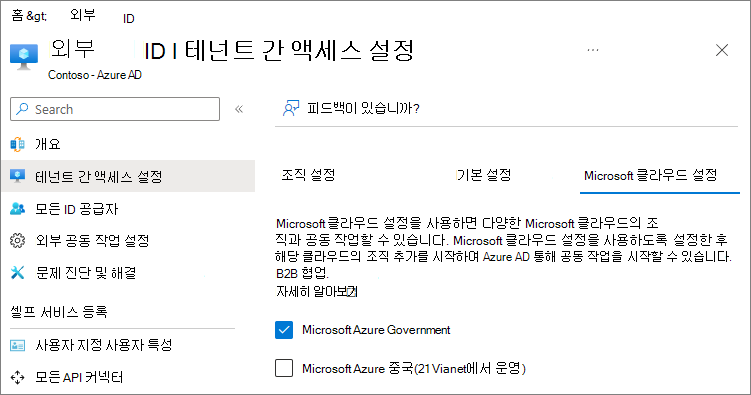
조직 추가
공동 작업하려는 클라우드 환경을 사용하도록 설정한 후에는 B2B 협업을 사용하도록 설정하려는 특정 조직을 추가해야 합니다. 동일한 클라우드 환경의 조직과의 B2B 공동 작업과 달리 다른 Microsoft 365 클라우드 환경의 조직과 B2B 협업을 수행하려면 각 조직을 Microsoft Entra 테넌트 간 액세스 설정에 추가해야 합니다.
조직을 추가하려는 경우
- 보안 관리자 계정을 사용하여 Microsoft Entra ID 에 로그인합니다.
- 외부 ID를 선택한 다음 테넌트 간 액세스 설정을 선택합니다.
- 조직 설정을 선택합니다.
- 조직 추가를 선택합니다.
- 조직 추가 창에서 조직의 테넌트 ID를 입력하고 Enter 키를 누릅니다. (다른 클라우드의 도메인 이름을 검색할 수 없습니다.)
- 추가를 선택합니다.
- 조직은 조직 목록에 표시됩니다. 이 시점의 이 조직의 모든 액세스 설정은 기본 설정을 상속합니다.
새 조직은 기본값에서 B2B 공동 작업 설정을 상속합니다. 기본 설정이 B2B 협업을 차단하거나 협업을 특정 사용자 또는 그룹으로 제한하려는 경우 조직의 인바운드 및 아웃바운드 설정을 업데이트합니다.
조직에 대한 인바운드 설정 구성
인바운드 설정을 사용하여 조직의 리소스에 액세스할 수 있는 외부 조직의 사용자 또는 그룹을 지정합니다.
조직의 인바운드 설정을 구성하려는 경우
- 수정하려는 조직의 인바운드 액세스 링크를 선택합니다.
- B2B 협업 탭에서 설정 사용자 지정을 선택합니다.
- 외부 사용자 및 그룹 탭에서 액세스 허용 및 모든 <조직> 사용자 및 그룹을 선택합니다. (비밀 유지 계약에 서명한 사용자와 같은 특정 사용자 및 그룹에 대한 액세스를 제한하려면 조직> 사용자 및 그룹 선택을 < 선택할 수 있습니다.)
- 게스트 액세스를 Microsoft 365로 제한하려면 애플리케이션 탭에서 Office 365 애플리케이션을 선택할 수 있습니다 .
- 저장을 선택하고 인바운드 액세스 설정 블레이드를 닫습니다.
조직에 대한 아웃바운드 설정 구성
아웃바운드 설정을 사용하여 조직에서 외부 조직의 리소스에 액세스할 수 있는 사용자 또는 그룹을 지정합니다.
조직의 아웃바운드 설정을 구성하려는 경우
- 수정하려는 조직의 아웃바운드 액세스 링크를 선택합니다.
- B2B 협업 탭에서 설정 사용자 지정을 선택합니다.
- 사용자 및 그룹 탭에서 액세스 허용을 선택하고 모든 사용자의 적용 대상을 설정하거나 외부 조직에 액세스하도록 허용할 사용자 또는 그룹을 선택합니다.
- 저장을 선택하고 예를 선택하여 확인한 다음 아웃바운드 액세스 설정 블레이드를 닫습니다.
관련 항목
다른 Microsoft 365 클라우드의 사용자와 만남